发布时间:2021-01-18 13: 52: 29
在上一章节,已经详细地讲述了在UltraEdit中如何创建一个项目,并以实例展示创建项目并添加内容,实现对网页开发项目进行管理。
本章节进一步讲述UltraEdit项目管理中如何实现本地项目在服务器端生成副本以及服务器中的项目在本地生成副本。
在前面的章节中有讲述到本地的文件在编辑后,在保存的时候会对编辑前的文件进行备份。此外,在UltraEdit Ribbon功能区中的FTP工具箱中的“保存并上传到服务器”,其目的是对新创建的文件在本地保存的同时,在服务器端生成副本,但在实际操作中并没有实现。
那么,本地的文件如何在服务器端生成副本呢?下面以一个网页设计的项目为例,讲述这个这个项目如何在服务器端生成副本。
“主页”-“FTP”-“从FTP打开”,在“FTP打开”界面,右键菜单选择“创建目录”,新建“同步项目副本”文件夹,并把文件在在服务器上的路径复制下来。
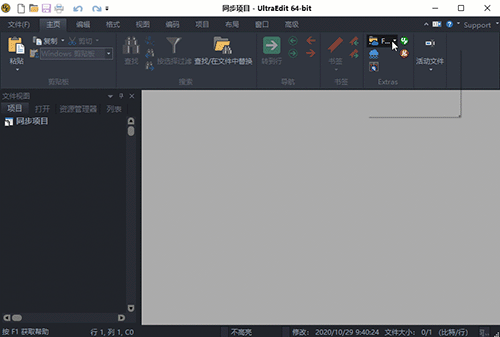
“项目”-“新建项目”,新建一个名为“同步项目”的项目。
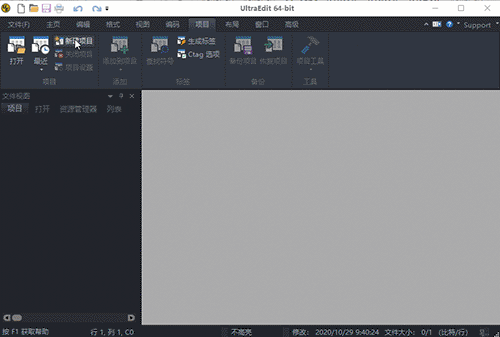
在“项目设置”界面,选择“添加文件夹”。在“新文件”中添加了网页设计项目的路径后,选择“链接文件夹到FTP地址”。在“FTP账号”中,选择设置好的“FTP服务器”;“远程路径”粘贴上刚才复制的“同步项目”文件夹在服务器中的地址。
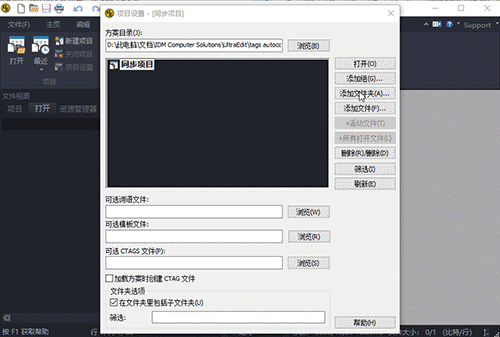
虽然在添加内容的时候已经设置了链接“同步文件副本”的路径,但是项目中的内容并不会自动下载/上传文件。
可以通过鼠标右键点击项目中的文件夹,在右键菜单选择“同步上传”,这样文件夹及其内的内容都会上传到服务器的“同步项目副本”的目录里,生成了该项目的副本。
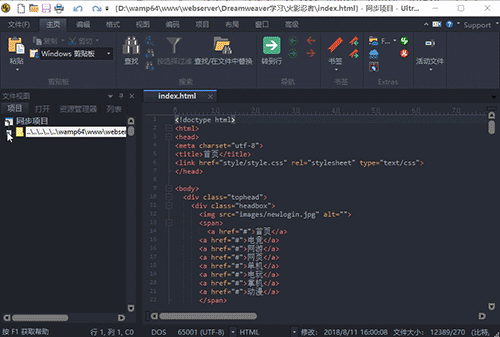
通常而言,网站开发都是在本地进行的,网站开发完成后会通过FTP上传到Web服务器中,才能够被浏览器访问浏览。UltraEdit在项目管理中提供的在服务器中生成副本的功能,可以同时实现线下编辑并发布的功能。
下一章节将讲述服务器中的项目文件如何在本地生成副本,敬请期待!
作者:东佛
展开阅读全文
︾
读者也喜欢这些内容:

为什么使用UE编辑器会出现应用错误,Ultraedit应用程序错误怎么办
在现代的数字时代,文本编辑器是计算机用户不可或缺的工具之一。UltraEdit(UE)作为一款备受欢迎的文本编辑器,为用户提供了丰富的功能和出色的编辑体验。然而,有时用户可能会遇到应用程序错误的问题,这不仅影响了工作效率,还让人感到困扰。本文将深入研究为什么使用UE编辑器会出现应用错误,Ultraedit应用程序错误怎么办。同时,我们还将分享一些防止UE编辑器报错的实用技巧,以确保你的编辑体验始终顺畅无阻。...
阅读全文 >
ultraedit相比notepad++如何 ultraedit和notepad2推荐用哪个
文本编辑器在程序员和开发者的工作中占据了举足轻重的地位。选择合适的编辑器不仅能提高工作效率,还能提升编码体验。在众多的文本编辑器中,ultraedit、notepad++和notepad2是极受欢迎的几款。那么,ultraedit相比notepad++的优势是什么?在ultraedit和notepad2之间应该如何选择?ultraedit又有哪些不可或缺的功能特色呢?接下来,让我们深入探讨这些问题。...
阅读全文 >
如何在UltraEdit文本编辑器中使用宏指令 UltraEdit运行已录制宏的操作步骤
UltraEdit文本编辑器作为一款强大的文本编辑工具,不仅支持普通的文本编辑功能,还具备宏指令的操作能力。通过使用宏指令,用户可以简化重复的操作流程,进一步提高编辑效率。本文将详细介绍如何在UltraEdit文本编辑器中使用宏指令,并介绍UltraEdit运行已录制宏的操作步骤。...
阅读全文 >

UltraEdit安装激活换机教程 如何生成脱机许可证
UltraEdit是深受编程人士喜爱的代码编辑器之一,简洁干净的工作界面,标配的语法高亮功能,代码折叠等高效编程功能,并且,还支持HTML、PHP和JavaScript等语法,让代码编辑、文档内容处理更加方便。...
阅读全文 >